Wix Stores: Dropshipping met Spocket
6 min
In dit artikel
- Stap 1 | Koppel aan Spocket
- Stap 2 | Voeg producten toe aan je importlijst
- Stap 3 | Pas producten en productopties aan
- Stap 4 | Voeg producten toe aan je Wix-webshop
- Stap 5 | Stel prijzen in
- Stap 6 | Stel verzending in
- Stap 7 | Betaal voor Spocket-bestellingen
- Veelgestelde vragen
Spocket is een dropshipping-platform dat productleveranciers verbindt met webshopeigenaren.
Nadat je je webshop aan Spocket hebt gekoppeld, kies je welke producten je wilt verkopen en voeg je ze vervolgens toe aan je webshop. De leverancier houdt de voorraad bij en regelt de verzending voor je.
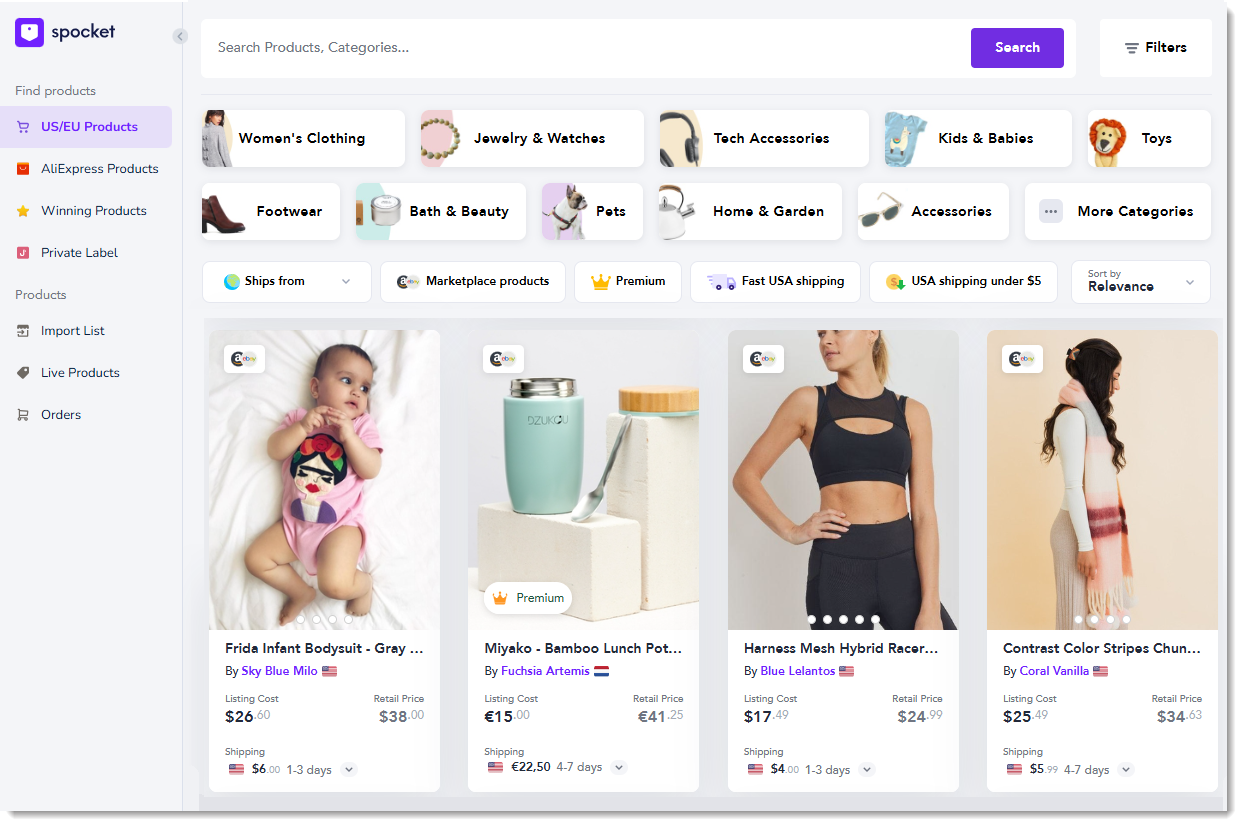
Stap 1 | Koppel aan Spocket
Voeg om te beginnen de Spocket-app toe aan je website.
Wix Editor
Studio Editor
Dashboard
- Ga naar je editor.
- Klik links in de Editor op Apps toevoegen
 .
. - Zoek in de zoekbalk naar de Spocket-app.
- Klik op Toevoegen.
- Klik op Akkoord en toevoegen.
Let op: Er wordt een e-mail verzonden naar het e-mailadres dat aan je Wix-account is gekoppeld. Ga naar de e-mail en klik op Verifieer mijn e-mail.
Stap 2 | Voeg producten toe aan je importlijst
Log in op Spocket en bekijk de zoekpagina. Daar kun je bladeren en de perfecte producten vinden om toe te voegen aan je webshop. Klik om de producten aan je importlijst toe te voegen.
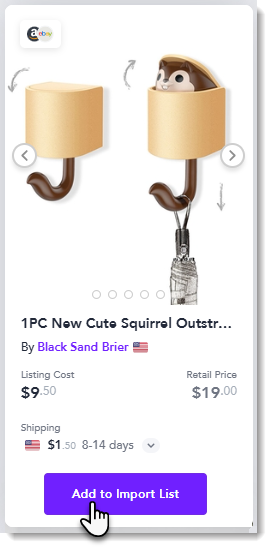
Tips:
- Producten die zijn toegevoegd aan de importlijst verschijnen nog niet in je Wix-webshop.
- Premiumproducten zijn niet beschikbaar met een gratis Spocket-pakket.
Stap 3 | Pas producten en productopties aan
Voordat je een product uit de importlijst aan je Wix-webshop toevoegt, kun je het aanpassen. Ga om te beginnen naar het Import List-tabblad in het Spocket-dashboard. Daar kun je een product kiezen en elke gewenste aanpassing maken. Je kunt de productnaam bewerken, een product toevoegen aan een van je Wix-webshopcategorieën, de productbeschrijving bewerken om bij de toon van je merk te passen, afbeeldingen verwijderen of opnieuw ordenen, en meer.
Zorg ervoor dat je alle beschikbare tabbladen bekijkt.
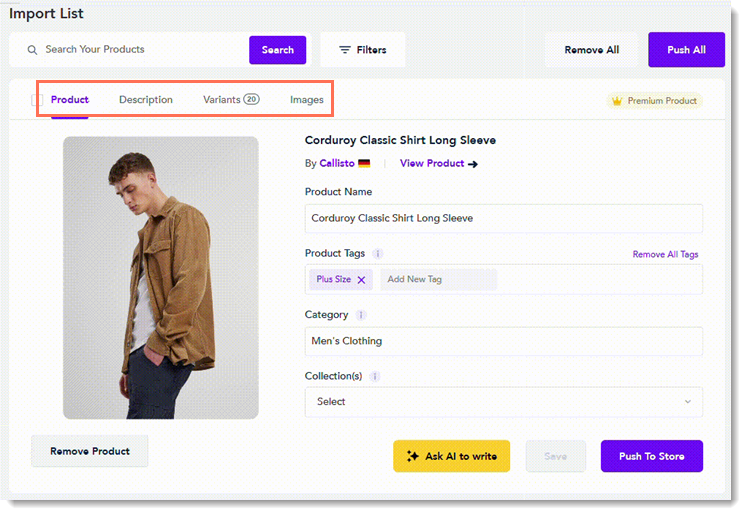
Tip:
Klik op het Variants-tabblad om de productopties te bekijken. Daar kun je het selectievakje uitschakelen naast varianten die je niet wilt verkopen.
Stap 4 | Voeg producten toe aan je Wix-webshop
Ga nu naar je importlijst om producten aan je Wix-website toe te voegen.
- Om alle producten in één keer toe te voegen, klik je bovenaan de importlijst op Push All .
- Om individuele producten toe te voegen, klik je onder het betreffende product op Push To Store.
Lees meer over het importeren van producten naar je webshop.
Stap 5 | Stel prijzen in
Er zijn twee manieren om prijzen in te stellen in Spocket. Ten eerste kun je algemene prijsregels instellen. Dit zijn regels die je standaard prijsopslag en marges voor producten bepalen.
Lees hoe je prijsregels instelt
Lees hoe je prijsregels instelt
Bovendien kun je de prijsregels overschrijven door een specifieke prijs voor een product in te stellen. Selecteer hiervoor een product in de Importlijst en ga naar het Variants-tabblad. Daar kun je een verkoopprijs invoeren voor elke variant die je wilt bewerken.
Let op:
- Elk product heeft minstens één variant.
- Wanneer je algemene prijsregels instelt, zijn de regels niet van toepassing op producten die al in je importlijst staan of actief zijn in je webshop. Om de regels op deze producten toe te passen, kun je ze uit je importlijst verwijderen en opnieuw toevoegen.
Belangrijk:
- Wanneer een prijs is ingesteld via een prijsregel, gaat deze automatisch omhoog of omlaag wanneer de leverancier de prijs wijzigt. We raden je aan prijsregels te gebruiken om je prijsmarges consistent te houden.
- Wanneer je handmatig een prijs bewerkt en de leverancier de prijs wijzigt, krijg je een melding in Spocket over de wijziging. Je kunt dan beslissen of je de prijs wilt wijzigen of deze wilt laten zoals hij is.
Stap 6 | Stel verzending in
Op de zoekpagina kun je de basisverzendprijs van de leverancier bekijken.
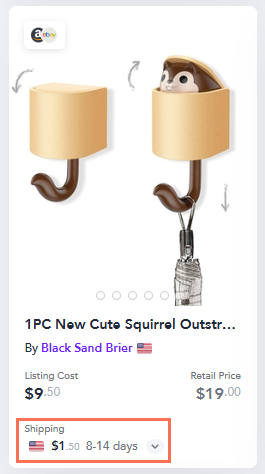
Klik op de productafbeelding voor meer informatie over verzendtijden en kosten naar verschillende bestemmingen.
De verzendtarieven van leveranciers worden niet automatisch gesynchroniseerd met je Wix-webshop, dus je moet verzendregels maken in je Wix-dashboard. Misschien wil je verzendkosten in rekening brengen of de productprijs verhogen zodat de verzendkosten worden gedekt en vervolgens gratis verzending aanbieden - de keuze is aan jou. Je kunt de tarieven en bestemmingen van de leverancier gebruiken om je te helpen.
Met Wix Stores' verzendtarieven per product kun je productgroepen maken en verschillende tarieven in rekening brengen voor verschillende groepen.
Ga naar je Wix-dashboard om verzendregels in te stellen. Lees meer over het instellen van verzendregels
Stap 7 | Betaal voor Spocket-bestellingen
Nadat je een verkoop hebt gedaan van een Spocket-product, moet je de leverancier betalen voor de bestelling om het verwerkingsproces in gang te zetten.
Om Spocket-producten te betalen zodat ze verzonden kunnen worden:
- Ga naar het My Orders-tabblad in het Spocket-dashboard.
- Selecteer de relevante bestelling.
- Klik op Checkout.
- Klik op Place Order.
Lees meer over het betalen voor Spocket-bestellingen.
Veelgestelde vragen
Klik op een vraag hieronder om meer te lezen over Spocket.
Wat gebeurt er nadat ik de betaling heb voltooid?
Hoe ga ik om met een bestelling met mijn eigen producten en Spocket-producten?
Wat gebeurt er als een leverancier stopt met een product dat ik verkoop?
Hoe kan ik een product dat ik heb verkocht verwijderen?
Hoe kan ik meer lezen over Spocket-dropshipping?

